아이클라우드를 아시나요? 알아야 할 5가지 iCloud 기능

Last updated:5월 29, 2023
iCloud는 Bird 프로세스와 다른 백업 데몬을 사용하여 Apple 장치 간에 데이터를 쉽게 동기화할 수 있는 Apple의 뛰어난 제품 중 하나입니다. iOS 기기나 Mac 컴퓨터에서 매일 볼 수 있습니다. 그러나 정확히 무엇을 하고 모든 기능을 사용하는 방법을 알고 있습니까?
이 클라우드 기반 서비스는 모든 Apple 기기에서 사진, 비디오, 문서 및 앱과 같은 데이터를 저장, 동기화 및 백업합니다. 그것은 우리의 삶을 더 쉽게 만드는 iPhone 해킹에서 중요한 역할을 했으며 삭제된 문자 메시지를 검색하고 삭제된 사진을 복구할 수 있는 방법입니다. 하지만 그 이상입니다.
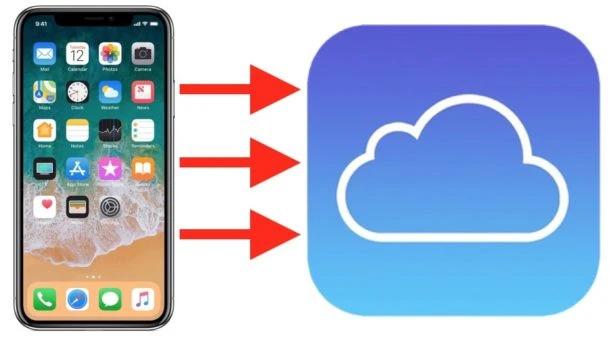
이 디지털 저장 공간이 어떻게 작동하는지 이해하면 온라인에 저장하고 싶은 것과 원하지 않는 것이 무엇인지, 개인 정보가 iCloud에 안전한지 여부를 더 잘 알 수 있습니다. 사이버 보안 회사인 Malwarebytes의 Mac 및 모바일 책임자인 Thomas Reed는 "iCloud를 얼마나 신뢰하느냐는 Apple을 얼마나 신뢰하느냐에 달려 있습니다."라고 말했습니다. 자세히 알아볼 준비가 되셨습니까? iCloud가 무엇인지, 설정 방법, 사용 이유와 시기, 보안 수준에 대해 알아야 할 모든 정보를 제공합니다.
아이클라우드란?
iCloud가 무엇인지 이해하려면 먼저 클라우드 스토리지가 무엇인지 알아야 합니다. 클라우드 스토리지는 원격 스토리지 시스템에 데이터를 저장할 수 있는 스토리지 공간입니다. 이제 iCloud로 이동해 보겠습니다. iCloud는 Apple Inc.에서 설계한 클라우드 스토리지 및 클라우드 컴퓨팅 서비스로 2011년 10월 12일에 출시되었습니다.
iCloud를 사용하면 모든 Apple 장치의 문서, 사진, 비디오 및 음악과 같은 데이터를 원격 서버에 안전하게 저장할 수 있습니다. 즉, 파일을 백업하기 위해 휴대용 외부 디스크를 구입할 필요가 없습니다. iCloud를 사용하면 모든 Apple 기기 또는 웹( iCloud.com )에서 저장된 데이터에 접근할 수 있습니다 .
iCloud는 정확히 무엇을 합니까?
본질적으로 Apple의 iCloud는 가장 중요한 디지털 파일을 저장하고 보호합니다. iCloud가 더 구체적으로 무엇입니까? 파일의 저장, 백업 및 복원을 포함하는 서비스입니다. 한 서비스는 분실된 장치도 찾습니다.
다음은 iCloud가 제공하는 일부 서비스에 대한 자세한 분석입니다. iCloud 웹사이트 또는 Mac, iPhone 또는 iPad의 앱을 통해 액세스할 수 있습니다.
저장
대부분의 Apple 사용자에게 iCloud의 파일 저장은 가장 잘 알려진(그리고 가장 중요한!) 기능입니다. iCloud 계정이 있는 각 사용자는 사진, 비디오, 문자 메시지, 문서, 캘린더 초대, 연락처 목록, 미리 알림 등을 저장할 수 있는 5GB의 무료 저장 공간을 받습니다. 이 모든 파일은 iCloud를 통해 Apple 기기 간에 동기화되므로 언제 어디서나 원하는 기기에서 액세스할 수 있습니다.
5GB 이상의 저장 공간을 확보하려면 iCloud+ 구독을 구입할 수 있습니다. iCloud+ 구독은 월 99센트부터 시작하여 50GB의 저장 공간과 추가 iCloud 서비스를 이용할 수 있습니다. 구독을 취소해도 이미 iCloud에 저장한 항목은 제거되지 않지만 추가 파일을 저장할 수는 없습니다.
더 많은 스토리지 비용을 지불하고 싶지 않으십니까? 더 이상 필요하지 않은 사진, 앱 및 기타 파일을 삭제하여 저장 공간을 확보해 보세요. 기기에서 파일을 삭제한 후에도 성가신 "저장 공간 가득 참" 알림이 계속 표시되면 iCloud.com으로 이동하여 iCloud 계정에서 해당 파일을 제거하십시오.
지원
또한 iCloud를 사용하여 iOS 기기를 백업하고 Mac, iPad 또는 iPhone의 모든 데이터와 정보를 하드 드라이브 대신 온라인으로 저장할 수 있습니다. 이것은 장치가 제공하는 것보다 더 많은 저장 공간이 필요하거나 분실 또는 손상된 장치를 복원해야 할 때 유용할 수 있습니다.
전체 백업을 선택하거나 파일, 사진, 비디오, 문자 메시지, 건강 정보 및 장치 설정과 같이 백업할 항목을 선택하십시오. iCloud 백업 기능을 설정하면 장치가 전원 및 Wi-Fi에 연결될 때 컴퓨터 또는 전화를 매일 자동으로 백업합니다.
복원하다
공장 초기화 후 iPhone을 복원하거나 새 iOS 기기를 설정해야 하는 경우 iCloud가 해결해 드립니다. 클라우드 서비스는 서버에 저장된 Mac, iPad 또는 iPhone의 백업을 장치로 전송할 수 있으며 그 과정에서 데이터가 손실되지 않습니다. 외장 하드 드라이브처럼 생각하지만 컴퓨터나 전화에 연결하는 대신 디지털 방식으로 연결합니다.
내 기기 찾기
나의 찾기 기능을 사용하면 iCloud를 통해 분실한 휴대폰이나 노트북을 찾을 수 있습니다. iCloud 계정이 Apple ID 계정에 연결되어 있기 때문에 Apple ID에 로그인한 모든 기기의 위치를 볼 수 있습니다.
또한 이 기능을 사용하면 큰 소리를 재생하여 장치를 찾거나 "분실 모드"로 장치를 잠그고 복구할 수 없는 경우 원격으로 데이터를 지울 수 있습니다.
iCloud를 가질 가치가 있습니까?
전문가들은 iCloud가 Apple 사용자에게 필수적인 서비스라는 데 동의합니다. 파일을 저장하는 편리하고 쉬운 방법일 뿐만 아니라 iPhone 또는 기타 장치를 해킹하려는 사이버 범죄자로부터 데이터를 안전하게 보호합니다.
사이버 보안 회사인 Safe Security의 공동 창립자이자 CEO인 Saket Modi는 "Apple은 iCloud에서 데이터를 보호하기 위해 업계 표준 방법을 사용하며 사용자의 개인 정보 보호 및 보안을 우선시하는 것으로 알려져 있습니다."라고 말합니다. "또한 Apple 사용자는 iCloud를 사용하여 파일, 데이터, 연락처 등을 모든 기기에 원활하게 저장할 수 있습니다."
iCloud 사용의 단점은 무엇입니까?
불행히도 iCloud는 완벽하지 않으며 사용에 몇 가지 단점이 있습니다. Modi는 iCloud가 Android 휴대폰과 같은 비 Apple 장치와 호환되지 않는다고 지적합니다. 그리고 애플의 아이클라우드 시스템이 손상되는 드문 경우에 범죄자들은 애플의 클라우드 서비스를 통해 동기화된 데이터에 접근할 수 있을 것이라고 그는 말했다.
Reed는 또한 Apple이 법 집행 기관과 협력할 것이며, 이는 Apple이 유효한 영장을 받으면 법 집행 기관이 귀하의 일부 데이터에 액세스할 수 있음을 의미합니다. "당신이 잘못한 것이 없더라도 당신의 데이터가 법 집행 기관의 손에 매우 쉽게 들어갈 수 있다는 점을 명심하십시오."라고 그는 말합니다.
iCloud는 어떻게 설정합니까?
먼저 기기가 최신 iOS 소프트웨어로 업데이트되었는지 확인하세요. 그런 다음 다음 지침에 따라 iPhone, iPad 또는 Mac에서 iCloud를 설정하십시오.
iPhone 또는 iPad에서:
1. 설정으로 이동하여 상단에서 이름을 누릅니다. 이름이 표시되지 않으면 로그인 옵션을 탭한 다음 Apple ID와 암호로 로그인합니다.
2. 메뉴에서 "iCloud" 옵션을 누릅니다.
3. iCloud에 저장하려는 앱 및 기능 옆의 슬라이더를 "켜기" 위치로 전환합니다.
Mac에서:
1. 화면 왼쪽 상단 모서리에 있는 Apple 메뉴 아이콘을 클릭합니다.
2. "시스템 환경설정"을 클릭합니다.
3. "Apple ID"를 클릭한 다음 "iCloud"를 클릭합니다. "Apple ID" 옵션이 보이지 않으면 오른쪽 상단 모서리에 있는 "로그인"을 클릭하고 Apple ID 계정에 로그인한 다음 "iCloud"를 클릭하십시오.
4. iCloud에 저장하려는 각 앱 또는 기능을 선택합니다.
iPhone 백업
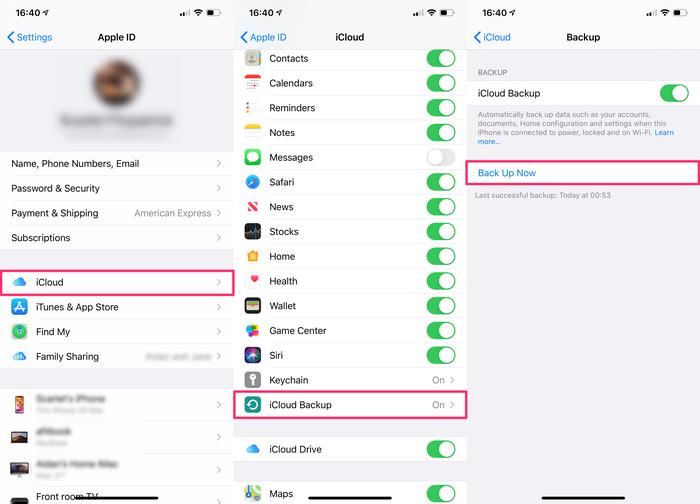
iCloud 계정을 설정한 후 모든 기기에서 동일한 Apple ID로 로그인했는지 확인하십시오. 여기에서 아래 단계에 따라 iPhone을 백업할 수 있습니다.
1. 설정으로 이동합니다.
2. 이름을 탭합니다.
3. "아이클라우드"를 누릅니다.
4. "iCloud 백업"을 누릅니다.
5. "지금 백업"을 눌러 수동 백업을 수행합니다.
iPhone 또는 iPad에서:
1. 설정으로 이동합니다.
2. 이름을 탭합니다.
3. "iCloud"를 누릅니다.
4. "iCloud 백업"을 누릅니다.
5. "iCloud 백업" 슬라이더를 "켜기" 위치로 전환합니다. iCloud는 이제 기기가 잠겨 있고 전원 및 Wi-Fi에 연결되어 있을 때 iPhone 또는 iPad를 매일 자동으로 백업합니다.
기기가 5G를 지원하는 경우 Wi-Fi에 연결하지 않고도 백업을 수행할 수 있습니다. "iCloud 백업" 화면에서 "셀룰러 백업" 옵션을 켭니다.
Mac에서:
1. 화면 왼쪽 상단 모서리에 있는 Apple 메뉴 아이콘을 클릭합니다.
2. "시스템 기본 설정"을 클릭합니다.
3. "타임머신"을 클릭합니다.
4. "자동 백업"을 선택합니다.
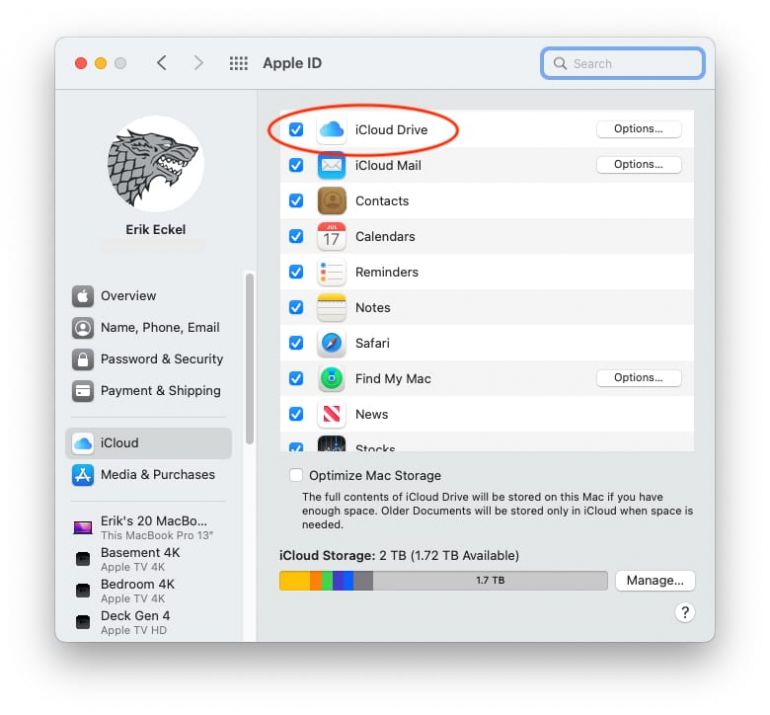
iCloud는 안전한가요?
지금쯤이면 "iCloud가 무엇인가요?"라는 질문에 답할 수 있을 것입니다. 그러나 가입하기 전에 고려해야 할 또 다른 문제가 있습니다. 귀하의 정보를 안전하게 유지하는지 여부입니다. 그리고 이는 적절한 온라인 보안 위생을 준수하는지 여부에 달려 있다고 전문가들은 말합니다. Reed는 "사용자 데이터가 노출된 결과로 iCloud 서비스가 침해된 것으로 알려진 사례는 없습니다."라고 말합니다. "그러나 iCloud 로그인의 약점은 과거에 여러 번 악용되었습니다."
약하고 추측하기 쉬운 암호를 사용하거나 온라인에서 악의적인 사용자가 로그인 정보를 손상시킨 경우 해커가 iCloud 계정에 액세스할 수 있습니다. Apple은 데이터를 안전하게 보호하기 위해 많은 조치를 취하고 있지만 만일의 경우를 대비하여 일부 정보는 iCloud에 보관하지 않는 것이 좋습니다.
다음은 파일 및 기타 정보를 iCloud에 저장할 때 고려해야 할 몇 가지 다른 안전 요소입니다. 장치의 데이터도 보호하기 위해 추가 조치를 취하는 것이 항상 좋은 생각이므로 이러한 iPhone 개인 정보 설정을 최대한 빨리 활용하고 있는지 확인하십시오.
iCloud 암호화
iCloud에 저장된 데이터는 암호화되어 있어 누군가가 디지털 키로만 정보에 액세스할 수 있습니다. Apple은 타사 서버에 데이터를 저장할 수 있지만 이러한 회사는 데이터를 해독하는 키에 액세스할 수 없습니다.
게다가 IT 지원 및 사이버 보안 회사인 inTrust IT의 사이버 보안 컨설턴트인 Dave Hatter에 따르면 Apple은 보안 강화를 위해 종단 간 암호화로 문자 메시지와 같은 매우 민감한 데이터를 저장합니다. 종단 간 암호화는 발신자와 수신자만이 데이터를 해독하거나 액세스할 수 있기 때문에 데이터를 보호하는 가장 안전하고 안전한 방법입니다.
iCloud 보안
Apple은 장치와 iCloud에 통합된 많은 보안 계층을 가지고 있지만 클라우드 시스템을 사용하면 데이터가 취약해질 수 있다는 점을 기억하는 것이 중요합니다.
iCloud에 정보를 저장하는 것은 위험할 수 있습니다. "[다양한 제3자가 데이터를 호스팅하는] 클라우드와 같은 더 개방된 시스템에서는 공격자가 시스템에 침투하려고 할 수 있는 표면이 항상 더 커서 본질적으로 덜 안전합니다. ” Imperial College London의 교수이자 Xayn의 공동 창립자이자 CTO인 Michael Huth 박사는 설명합니다.
즉, 사용자는 iCloud에 저장된 데이터를 보호하기 위해 몇 가지 보안 조치를 취할 수 있습니다. Hatter는 iCloud 계정에서 이중 인증(2FA) 또는 다중 인증(MFA)을 활성화할 것을 권장합니다. "일반적으로 가능한 모든 곳에서 MFA를 활성화해야 합니다."라고 그는 말합니다.
아이클라우드 프라이버시
Apple은 프라이버시를 최우선으로 생각하며 다른 기술 회사보다 더 엄격한 클라우드 프라이버시 설정을 가지고 있는 것으로 알려져 있습니다. Hatter는 "모든 기술 거물 중에서 Apple이 단연코 가장 개인 정보 보호에 우호적입니다."라고 말합니다.
Apple은 사용자 데이터를 저장하기 위해 다른 회사의 서버에 의존하지만 Huth에 따르면 "제3자는 관련 메타데이터 없이 암호화된 임의 데이터만 볼 수 있습니다." 회사가 귀하의 데이터에 대해 아무것도 모른다는 의미는 아닙니다. "Apple은 여전히 관련된 모든 메타데이터를 학습할 수 있습니다. 예를 들어 특정 유형의 데이터가 iCloud에 저장되거나 iCloud에서 검색되거나 다른 사용자 장치와 동기화되는 경우입니다."라고 그는 말합니다.
법 집행 기관이 특정 사용자에 대한 정보를 보려고 할 때 이러한 액세스 권한이 작동합니다. "우리는 Apple이 그러한 정보를 보유하고 있다고 믿을 수 있지만, 법 집행 기관은 Apple에 그러한 정보를 요구할 수 있는 [소환장을 생각하면] 의지가 있습니다."라고 Huth는 말합니다.
결론? 다른 사람이 액세스하기를 원하지 않는 정보가 있는 경우 해당 정보를 장치에 두지 않는 것이 가장 좋습니다.
위는 iCloud에 대한 자세한 정보입니다. 이 기사가 iCloud의 용도와 iCloud 백업 데이터를 읽고 보는 방법을 이해하는 데 도움이 되기를 바랍니다.
그러나 위의 방법을 통해 다른 사람의 데이터를 비밀리에 보려면 작동하지 않습니다. 다른 iPhone 장치 또는 iCloud 웹 사이트에서 이 계정에 로그인하면 원래 장치의 iCloud가 현재 어떤 장치가 로그인되어 있는지 식별하기 때문입니다. in. 그렇다면 누군가의 iCloud 데이터를 흔적도 남기지 않고 비밀리에 볼 수 있는 방법이 있을까요? 그게 스팍스 입니다 . SpyX는 iCloud 백업을 활용하여 사랑하는 사람의 기기 활동을 더 쉽게 모니터링하고 더 잘 이해합니다.
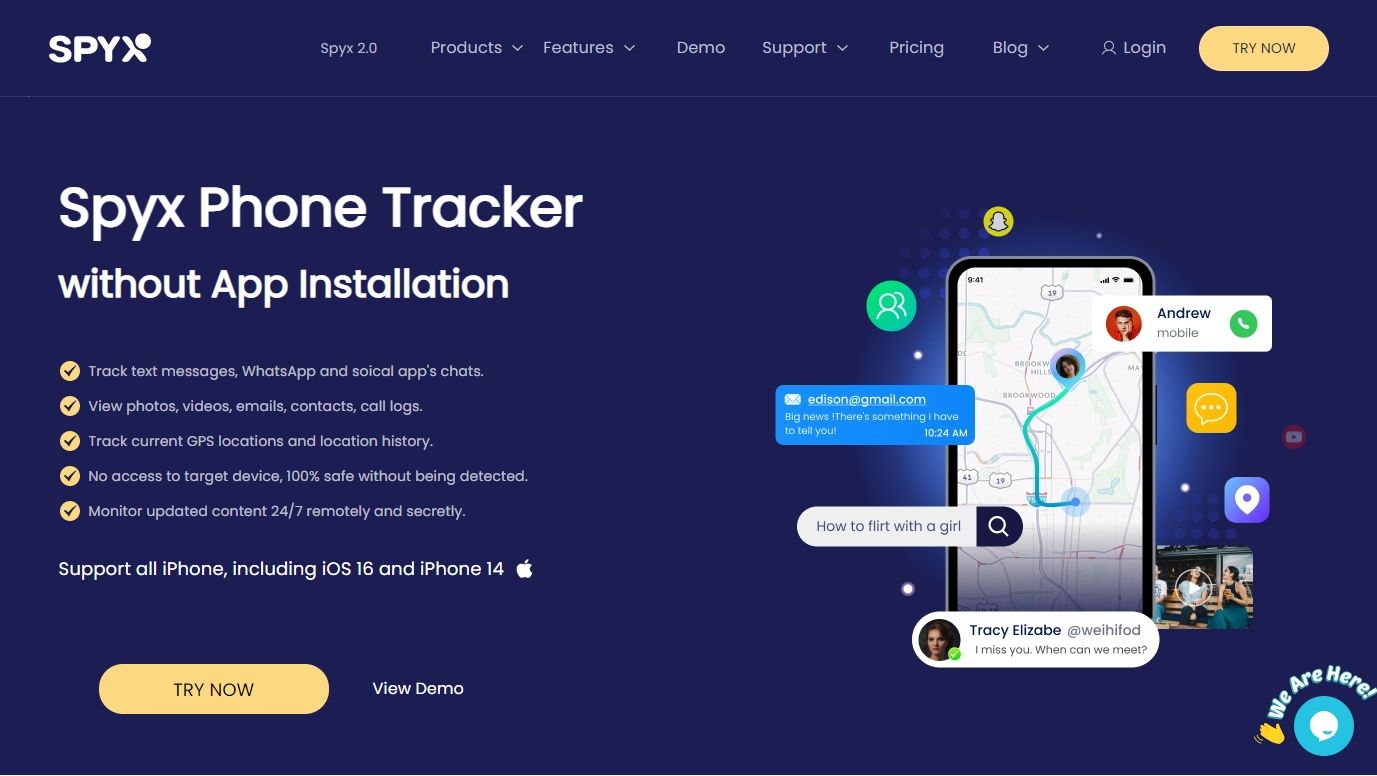
SpyX 사용의 장점
1. 감지되지 않음
SpyX는 숨겨져 있고 감지되지 않습니다. 누군가의 전화를 추적하기 위해 SpyX를 사용한다면 잡힐 염려가 없습니다. 스텔스 모드에서 작동합니다. 그리고 대상 사용자는 귀하가 전화를 추적하고 있다는 것을 알지 못할 것입니다. 대상 전화의 데이터를 익명으로 보려면 SpyX 대시보드에 로그인합니다.
2. 모든 iOS 기기와 호환
SpyX는 누군가의 전화를 원격으로 추적하려는 모든 사람을 위해 설계되었습니다. 따라서 SpyX는 모든 iOS 기기와 호환됩니다. 더 이상 전화 호환성에 대해 걱정하지 마십시오.
3. 탈옥이나 루팅 금지
3단계를 완료하면 SpyX로 원격 추적을 시작할 수 있습니다. 탈옥이나 응원이 필요하지 않습니다. SpyX는 사용하기 쉽기 때문입니다. 그리고 기술자가 아니더라도 SpyX를 원활하게 작동할 수 있습니다.
4. 안전한 보안
SpyX는 100% 안전하고 안전합니다. 그리고 SpyX 회사는 대상 전화의 데이터를 다른 플랫폼이나 다른 사람에게 유출하지 않습니다. 따라서 데이터나 대상의 안전에 대해 걱정하지 않아도 됩니다.
5. 정확한 실시간 위치
SpyX를 사용하면 지도와 위치 기록을 통해 대상의 실시간 위치를 추적할 수 있습니다. 대상 사용자의 위치와 최근 방문한 위치를 알 수 있습니다.
6. 저렴한 가격
SpyX는 저렴한 가격으로 다양한 추적 기능을 제공합니다. 즉, 합리적인 예산으로 강력한 전화번호 추적기를 즐길 수 있습니다. SpyX가 얼마나 훌륭한지! 지금 SpyX를 선택하지 않으시겠습니까? 그것은 당신이 상상하는 것보다 더 강합니다.
비슷한 기사 더 보기